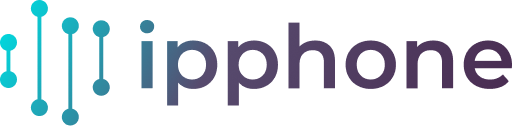ทุกคนต่างรู้จัก Microsoft Teams, แพลตฟอร์มการสื่อสารและการทำงานเป็นทีมของ Microsoft ที่ได้รับความนิยมอย่างมากในช่วงระยะเวลาที่ผ่านมา ด้วยความสามารถที่หลากหลายที่ทำให้การทำงานเป็นทีมกลายเป็นเรื่องง่ายและมีประสิทธิภาพมากขึ้น แต่คุณรู้หรือไม่ว่า Microsoft Teams นั้นยังมีความสามารถที่หลากหลายอื่นๆ อีกที่สามารถประยุกต์ใช้ได้กับการทำงานและการใช้งานจริง ในบทความนี้เราจะมาดูกันว่ามีวิธีการใดบ้างที่เราสามารถใช้ Microsoft Teams ให้เต็มประสิทธิภาพ
10 วิธีการใช้งาน Microsoft Team
เปรียบเทียบแต่ละ Plan
หมายเหตุ: ราคาที่แสดงเป็นราคาประมาณและอาจมีการเปลี่ยนแปลงตามนโยบายของ Microsoft
Microsoft Teams เป็นเครื่องมือที่มีประสิทธิภาพสำหรับการทำงานเป็นทีม ด้วยความสามารถที่หลากหลาย ทั้งการสื่อสาร การจัดการไฟล์ การวางแผนงาน และการเชื่อมต่อกับแอพพลิเคชันอื่นๆ ของ Microsoft อีกด้วย แต่ในการใช้งานจริง ควรทำความเข้าใจในการใช้งานและการตั้งค่าเพื่อให้เหมาะสมกับการทำงานของทีม หากสนใจในการใช้ Microsoft Teams หรือต้องการความช่วยเหลือในการตั้งค่าและการใช้งาน สามารถติดต่อ Fusion Solution ได้เลยครับ.
10 วิธีการใช้งาน Microsoft Team
| ลำดับ | ฟีเจอร์ | ความสำคัญ |
| 1 | การสร้าง Team และ Channel | ช่วยให้สามารถแยกกลุ่มการทำงานและหัวข้อการสนทนาตามลักษณะงานได้ ทำให้การทำงานเป็นระบบและมีประสิทธิภาพมากขึ้น |
| 2 | การใช้ Tabs | ช่วยให้เข้าถึงไฟล์ และแอพพลิเคชันได้ง่ายขึ้น ทำให้การทำงานเร็วขึ้นและไม่สับสน |
| 3 | การใช้ @mentions | เพิ่มประสิทธิภาพในการสื่อสาร โดยสามารถแท็กคนที่เกี่ยวข้องหรือต้องการให้ทราบข้อมูลเฉพาะ |
| 4 | การใช้ Chat | ช่วยให้การสนทนาเป็นกันเองมากขึ้น สามารถสื่อสารแบบไม่เป็นทางการได้ |
| 5 | การใช้ Meetings | ช่วยให้การประชุมออนไลน์มีประสิทธิภาพมากขึ้น สามารถแชร์หน้าจอ และบันทึกการประชุมได้ |
| 6 | การใช้ Files | ช่วยให้การจัดการไฟล์ที่มีประสิทธิภาพ สามารถแชร์ และแก้ไขไฟล์ร่วมกันได้ |
| 7 | การใช้ Planner | ช่วยให้การวางแผนและจัดการงานเป็นระบบ สามารถติดตามสถานะงานได้ |
| 8 | การใช้ Stream | ช่วยให้สามารถสตรีมวิดีโอและบันทึกการประชุมได้ ทำให้สามารถรีวิวการประชุมหรือเนื้อหาที่สำคัญได้ |
| 9 | การใช้ Apps and Bots | เพิ่มความสามารถในการทำงาน สามารถใช้แอพพลิเคชันหรือบอทเพื่อช่วยในการทำงาน |
| 10 | การใช้ Keyboard Shortcuts | ช่วยให้การทำงานที่รวดเร็วขึ้น โดยไม่ต้องคลิกเมาส์หลายขั้นตอน |
|
|
Microsoft Teams Free | Microsoft 365 Business Basic | Microsoft 365 Business Standard | Office 365 E1 | Office 365 E3 |
| ราคา | ฟรี | $5/ผู้ใช้ต่อเดือน | $12.50/ผู้ใช้ต่อเดือน | $8/ผู้ใช้ต่อเดือน | $20/ผู้ใช้ต่อเดือน |
| จำนวนผู้ใช้งานสูงสุด | 300 คน | ไม่จำกัด | ไม่จำกัด | ไม่จำกัด | ไม่จำกัด |
| การประชุมวิดีโอ | 60 นาทีต่อการประชุม, 100 คน | ไม่จำกัดเวลา, 300 คน | ไม่จำกัดเวลา, 300 คน | ไม่จำกัดเวลา, 300 คน | ไม่จำกัดเวลา, 300 คน |
| การใช้งานแอพพลิเคชัน Office | – | Web version only | ใช้งานได้ทั้ง Desktop และ Mobile | Web version only | ใช้งานได้ทั้ง Desktop และ Mobile |
| ความจุ OneDrive | 2 GB/ผู้ใช้ | 1 TB/ผู้ใช้ | 1 TB/ผู้ใช้ | 1 TB/ผู้ใช้ | ไม่จำกัด |
| การรองรับ | Community support | 24/7 phone and web support | 24/7 phone and web support | 24/7 phone and web support | 24/7 phone and web support |